Travian-bot bot para el juego Travian http://travianbot.com ICQ
Anuncio
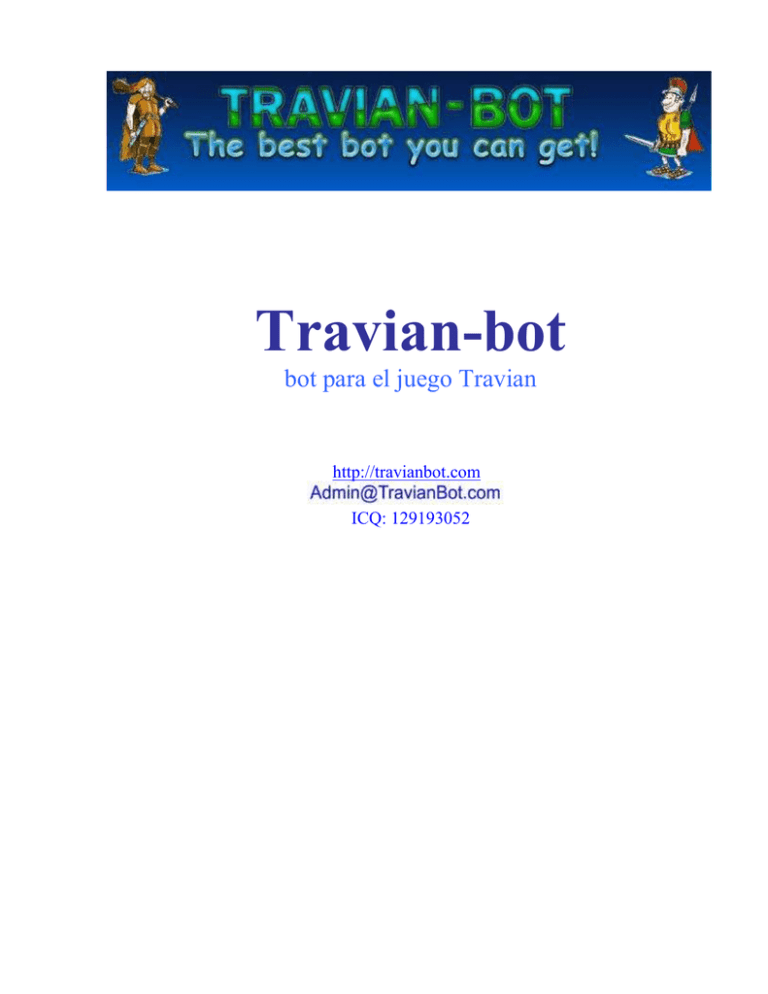
Travian-bot bot para el juego Travian http://travianbot.com ICQ: 129193052 Introducción Travian - muy interesante y emocionante juego en línea (www.travian.com). Género: Estrategia Gráfico: Ahorro de ancho de banda Cliente: Ningún funcionario de cualquier navegador. Dinero Real: No le dé una ventaja decisiva Travian - esto es juego multijugador masivo en línea, miles de jugadores a convivir en un mundo grande y comenzar el juego como el propietario de la aldea.La esencia del juego consiste en la construcción y desarrollo de pueblos, el bombeo de un héroe, así como en el desarrollo del comercio y la guerra con otros jugadores. Este es el mejor juego en línea, en mi opinión. La única desventaja significativa de juego - El juego lleva mucho tiempo, necesidad de construir edificios y campos, para atacar a otros jugadores a construir un soldado, para enviar los recursos, para examinar la situación del oponente, etc Jugando con el bot es mucho más interesante, ya que las operaciones de rutina son realizados por bot, día y noche, y el hombre sólo queda hacer frente a las cuestiones estratégicas y el disfrute del juego:) Funciones: Auto-atentados Bot atacar a todos los jugadores de todo, todo el tiempo sin paradas :-) y por tanto, aporta recursos muy (Sobre todo por una noche) También es posible usar para ataques automáticos, los refuerzos, en lugar del contador de tiempo, envíe muchos ataques en 1 segundo, etc Auto-construcción capaces de construir edificios en sí Bot La lista se establece qué construir y trata de construirlo cada 5 minutos. Puede destruir edificios de automóviles también. Autobuild trabajo en todas sus aldeas, al mismo tiempo. Ataque-logs Bot relojes todas las acciones militares de la propia alianza, un ataque y exploradores, a los miembros de la Alianza y el contra de los enemigos. Se muestra el número de los soldados ha atacado, cuantos perdieron, si eran catapultas, cuantos recursos han arrastrado, etc Convenientemente para el estudio y posterior análisis de la. Existe un sistema de filtros y clasificaciones. Transferencia de recursos capaz de enviar los recursos de pueblo en pueblo Bot Es muy necesario cuando hay muchos pueblos. Por ejemplo, es posible, los recursos para echar a todos en la capital automáticamente, o cosecha a compañeros, etc Puede enviar los recursos cuando tienen demasiados recursos> 80%, etc Población reloj capaz de ver el crecimiento de la población y mostrar en un corte de 24 horas del día Bot Por ejemplo, es posible aprender cuando el enemigo duerme, etc:) Construir soldados capaces de construir soldados, caballos, carneros, catapultas, jefes, colonos, etc Bot Disponible construir cuarteles del ejército en Gran Estable y de los Grandes. Puede actualizar las armas-auto y la armería. ¿Puede hacer celebraciones y Gran automática celebraciones. Alerta capaz de buscar automáticamente todos los ataques a alguien aldeas o no Bot ¿Cuándo habrá un ataque a la aldea un bot informa de ello con una señal, el envío de mensajes ICQ y correo electrónico. Se puede guardar las tropas (enviar refuerzos y respaldarla) y ahorrar recursos al venir el ataque. Attack - Coordinador Motor de búsqueda puede comenzar a atacar en el momento de necesidad, o un ataque enemigo en el ataque a tiempo, o un ataque de muchos pueblos al mismo tiempo, etc Mapa del Juego - bot ha incorporado un juego de mapa que muestra todos los jugadores. propias aldeas, alianzas amistosas y alianzas enemigo, la alimentación - que muestra un color distinto para la percepción de la situación fácil en el mapa. Contenido 1. - Configuración 2.1 - Los ataques contra los enemigos 2.2 - Los ataques contra - información sobre los enemigos 2.3 - Los ataques contra - información total sobre los enemigos 3. - La construcción de los soldados, etc 4. - Transferencia de recursos 5. - La población reloj 6.1 - El ataque-logs 6.2 - El ataque-logs total 6.3 - El ataque-logs diagramas 7. - Edificios 8.1 - Navegador 8.2 - mapa de juego 9. - Trabajo-log del bot 10. - El ataque-coordinador 11.1 - de alerta (alarma de ataque) 11.2 - de alerta - Los ataques vienen 12. - Notas 1. Configuración 1) Seleccione de la lista de idiomas Inglés, que todo está en Inglés. 2) Introducir en el servidor, la tribu, el login y la contraseña. Servidor - introducir de forma manual, dependiendo del servidor en el que juegas. Nombre de usuario y contraseña - la necesidad de bot para ingresar al juego en sí. Tribu - necesidad de cálculos automáticos. 3) Un servidor proxy, puerto proxy - no necesitarán cumplimentar, para utilizar la configuración de proxy otro que la configuración de Internet Explorer Los ajustes por defecto se toman de la configuración de Internet, Internet Explorer, es importante que el Internet trabaja en Internet Explorer. 4) El trabajo sólo durante estas horas: - puede establecerse cuando el robot debe trabajar y cuando el robot fuera y no hacer nada, por ejemplo durante la noche, para ser como un hombre que duerme en la noche. Selecciona el tiempo de 0 a 23 horas en que el tiempo bot debe trabajar 5) Id. de equipo - es decir al administrador de Travian-bot para el programa de registro. 6) Número de licencia - que aquí marca el código de registro recibidas por el administrador de Travian-bot. En el caso de que haya registrado con éxito se escribirá a continuación «Aquí - OK - Full» 7) Guardar configuración - para registrar todos los cambios en un archivo. Bot también registra todos los cambios al cerrar el programa. Estas tablas se registran después de cada cambio. 8) Start - Inicio del robot, programa continuará trabajando en las mismas condiciones que en el cierre .. También comienzan a trabajar bot al pulsar Inicio en cualquier otra ficha de bot. Después de pulsar el nombre del botón cambiará a «Pausa» - puede presionar para una suspensión temporal del bot. Cuando el robot está trabajando en la parte inferior está escrito el momento siguiente intento de hacer algo, cuando haga una pausa de trabajo, no está escrito «Pausa» 9) En la parte superior del robot está escrito el nombre y número de versión del programa. volver a Contenido 2.1 - Los ataques contra los enemigos aldeas designadas capaz de atacar automática a intervalos determinados, en sequense o simultaneousely. Ideal para la agricultura sin parar, puede traer grandes cantidades de recursos y negar los recursos de las granjas a tus enemigos AJUSTES: Para comenzar, rellene los campos que followng: 1. Nombre - insertar comentarios para su uso 2. XY - coordenadas XY (pueblo enemigo coordenadas) 3. Tipo de tarea - elegir entre las opciones disponibles - Refuerzo de ataque, Raid, o Superattack (véase más adelante) 4. Intervalo - intervalo de tiempo en cuestión de minutos, tras lo cual el ataque o el refuerzo se repetirá. Por lo general - se necesita tiempo para atacar al enemigo y volver (Por ejemplo, si el tiempo para ir al pueblo a 10 minutos - un intervalo = 20) (Si = 1, que enviará ejército allí cada minuto) 5. Soldados 1 .. 11 - la cantidad de soldados de diferente tipo 6. Nombre de pueblo - elija su pueblo de la lista, desde que atacan la aldea. Si no todos los pueblos en la lista - Actualizar de prensa en la página Generar. 7. Tiempo de descanso - no llene nada (muestra el tiempo en minutos a la izquierda hasta el próximo ataque) 8. Inicio de vuelta - atacará 1 de 1 en la lista de la vuelta (Todos los superattacks en la lista serán procesados a la vez) Inicio-Todos los artículos - se enviará a todos los ataques y los refuerzos en la lista al mismo tiempo, y repetir cada ataque / refuerzo después del período de tiempo especificado en el "inerval campo" 9. Hay un nuevo "Superattack" modo de Es para el envío de múltiples ataques de forma simultánea, en el mismo segundo. Después de presionar "start" giro - el bot repasar la lista 2 veces, la preparación de los ejércitos, y en el tiempo 3-er incendios todos los ejércitos instanteneously :-) Agregue un poco de filas, la fila 1 = 1 ataque. Pulse Inicio-Turn. En Microsoft Windows hay un bug que no permite enviar no más de 2 ondas (sesiones) en un segundo He encontrado un programa que corrige este error Encargado del pellizco retorcido 2.1 para Windows ® http://www.pctools.com/tweak-manager/ Red - Protocolos - Cambiar el número de sesiones simultáneas HTTP (de 2 a 100) reiniciar el equipo después del cambio. 10. Si utiliza varios navegadores y cuentas - el bot funciona con el CAC que está abierto en el explorador de Internet 11. Motor de búsqueda al azar agrega 0-2 minutos a todos los ataques 12. "Comprobación de soldados mínimo" - no enviará ataque si tiene más pequeño que un 50% los soldados necesitan para el tipo de tarea = Ataque o Raid o refuerzo (50% en writed. Ini) 13. Puede agregar todos enemys automática a la lista. Haga clic derecho del ratón en "ataques" ficha, verá con nuevo menú "Llenar todos" y "Eliminar todos los botones". Haga clic en "Llenar todos" - se agregarán todas las aldeas de su 7x7 cuadrado en el mapa. Puede llenar más enemys, más distancia también. También puede abrir cualquier otra plaza de 7x7 en el mapa y añadir enemys también. 14. Tipo de tarea = "Guardar cuando ataque" - bot enviará refuerzo y enviarlo de vuelta al venir pronto ataque Los soldados se guardarán:) Llene la cantidad de soldados de diferentes tipos para ser salvos (puede llenar 999999 para todos). Coordenadas X, Y - necesidad de enviar soldados allí (y viceversa). Si el nombre de Pueblo elegido - el trabajo en este pueblo solamente. Si está vacío Nombre de pueblo - el trabajo de todos los pueblos. "Alerta" se debe iniciar. 15. Tabla "grupos" Puede dividir los ataques contra el grupo y de inicio / parada de ellos por separado. Por ejemplo, puede hacer que diferentes grupos de las distintas aldeas. Nombre del grupo - el nombre del grupo, cualquier color. Distancia - Distancia células para auto-llenado (actualización) lista a quien atacar. (Igual a 3 para todos los de su 7x7 cuadrados) Los parámetros para el tipo = tareas automáticamente: Clubswingers .. Hero - Tipos de soldados con los que atacar Por lo menos los soldados para atacar (2 por defecto) Si = 0, entonces estos soldados no atacarán. Scouts enviará para espiar. Intervalo - bot comprobará cada minuto de intervalo si los soldados a casa, y dónde enviar a sus (Controles también bot inmediatamente después de los soldados que regresan a casa) (Por defecto 5 minutos) Tiempo de descanso - no necesitarán cumplimentar. ¿Cuántos minutos a la izquierda hasta la siguiente comprobación si enviar soldados. 16. Tipo de tarea = "Auto-pensar" Bot pensará él quien mejor ataque, cuántas tropas para enviar, ver el ataque de los registros estaba allí deff o no, cuántos recursos, etc Ataque-Logss debe iniciarse. (START botón de la "Registros" ficha) Llena tu enemys, todo para el tipo de tarea = Auto (Llene la lista puede ser automáticamente - haga clic en el botón derecho del ratón - LlenarAll) Pulse el botón START-turn o el START-todos (sin diferencia) Un algoritmo de la muestra es "pensar" por dónde atacar a los soldados: Si no se sabe nada sobre el enemigo - 2 a continuación, enviar un soldado o exploradores. Si los recursos fueron del 100% - envía a 2 veces más soldados. Si los recursos fueran un poco - a continuación, enviar a tantos soldados para que puedan arrebatar todo. Si el enemigo se había deff - enviarlo a 5 veces más soldados. 17. Añadir al enemigo a la tabla de mapa - abierta al enemigo en el mapa de juego en el botnavegador, haga clic en el botón derecho del ratón en la ficha ataques - será un nuevo menú "Añadir 1 enemigo". 18. Actualizar - bot actualizar la lista de alimentadores en el ataque de mesa. Motor de búsqueda se actualiza el nombre, la población, alianza, intervalo.Nueva alimentadores no se agregan, sólo las actualizaciones que es. volver a Contenido 2.2 - Los ataques contra - información sobre los enemigos Información adicional acerca de los alimentadores. No es necesario que llene ninguna parte.Puede cambiar el nombre o tipo de tarea. Si se presiona 2 veces el ratón - el pueblo se abrirá en el robot-explorador. Campos: 1) Número de registro - el número de línea en el orden, puede cambiar para la clasificación 2) Nombre del grupo - el nombre del grupo de ataque 3) Nombre - toda para ti. Por defecto bot llena el nombre del jugador, la alianza de la población. 4) Tipo de tarea - tipo de trabajo = ataque, ataque, reforzado SuperAtaka, Auto-pensar 5) Enemigo del pueblo - el nombre del pueblo de los enemigos 6) Enemigo de la Alianza - el nombre de la alianza del enemigo 7) la población - la población de la aldea enemiga ataque 8) Recursos última 9)% Recursos - Recursos por ciento del último ataque 10) promedio de Recursos - cuánto necesitarán los recursos en promedio. 11) soldados Def pasado - el número de soldados de defensa estaban en el pueblo enemigo durante el último ataque 12) Def promedio de soldados - el número de soldados de defensa en el pueblo enemigo, en promedio. 13) La última vez ataque - la hora del último ataque 14) URL - enlace URL a la aldea volver a Contenido 2.3 - Los ataques contra - información total sobre los enemigos Información adicional acerca de los enemigos - los totales de todos los tiempos. No es necesario que llene ninguna parte.Puede cambiar el nombre o tipo de tarea. Campos: 1) Número de registro - el número de línea en el orden, puede cambiar para la clasificación 2) Nombre del grupo - el nombre del grupo de ataque 3) Nombre - toda para ti. De forma predeterminada, bot llenar el nombre del jugador, la alianza, la población. 4) Tipo de tarea - ataque, asalto, armado, SuperAtaka, Auto-pensar. 5) Recursos - cuántos recursos robados a este total pueblo. 6) Casaulties - como muchos de nuestros soldados pérdidas en este pueblo 7) mató a los soldados enemigos - el número de soldados enemigos han muerto en este enemigo del pueblo 8) Los ataques Total - la cantidad de ataques por hacer. volver a Contenido 3. - La construcción de los soldados, etc capaz de construir automáticamente ejército Bot soldados, caballos, carneros, catapultas, los colonos, los jefes También puede actualizar las armas y armaduras, etc Configuración: Para comenzar, complete los campos siguientes 1.____________________ Nombre - cualquier comentario, para su uso 2. Tipo de tarea - Seleccione de las opciones disponibles - «Construir soldados», «actualización» armería, «mejorar armas», «Construir soldados en los cuarteles y de los Grandes» Gran estable, «Fiestas», «grandes fiestas», «Construir soldados cuando entran ataque »,« construir importe soldados = ». 3. Intervalo - tiempo en minutos, el bot intenta generar o actualizar soldados cada tantos minutos 4. Luchador de Porra .. colonos - la cantidad de soldados de diferente tipo para mejorar las armas 1 = actualización completa a nivel de 20 5. Nombre de pueblo - elegir de la lista de tu pueblo, aldea en la que construir. Si no todos los pueblos en la lista - Actualizar de prensa en la página Generar. 6. INICIO - comienza a construir soldados automáticamente 7. «Construir soldados» y los soldados «Construir - Gran Cuartel (estable)» 8. Actualización de las armas - las armas de actualización en Blacksmith 9. Actualización de Armería - arsenal de actualización en "Armería" 10. Fiestas y celebraciones de los Grandes - haciendo fiestas en el Ayuntamiento (No es necesario llenar los soldados) 11. Construir soldados cuando entran ataque - ataque construir soldados cuando se le van a ser pronto. Si el nombre de Pueblo elegido - de este pueblo solamente. Si el nombre de la aldea está vacío - para todos los pueblos. 12. "Los soldados Generar, =- cantidad se basa sólo el número necesario de soldados. 13. NPC soldados Construir - un soldado de aprovechar todos los recursos para el oro, el bot se intercambiarán los recursos necesarios. 14. NPC soldados Construya cuando el ataque viene - por un momento antes del ataque, el robot construirá soldados en todos los recursos, el bot se intercambiarán los recursos necesarios. 15. APN - Las tropas regresan - La devolución de todos los soldados que regresan a casa inmediatamente, por el oro.(No se encuentra en todos los servidores). volver a Contenido 4. - Transferencia de recursos El robot puede envía automáticamente los recursos entre los pueblos Los recursos pueden ser enviados a su cuenta o en cualquier otro pueblo, desde varios pueblos a la vez, etc Configuración: 1. botón TEST ofrecerle un modo semi-automático, cuando usted puede enviar los recursos manualmente 2. botón de inicio - inicio de las obras automática del bot. 3. Nombre - línea de comentarios para su uso personal, cualquier color. 4. Tipo de tarea - seleccionar "Enviar los recursos" para esta prima para ser ejecutado, dejar en blanco para omitir 5. Nombre de pueblo - pueblo de elegir su lista, desde la aldea de enviar recursos. Si no todos los pueblos en la lista - Actualizar de prensa en la página Generar. 6. XY - coordenadas donde enviar los recursos 7. Intervalo - en cuestión de minutos, enviará los recursos de nuevo después del intervalo especificado en el modo automático (botón START pulsado) 8. Madera, barro, hierro, y los cultivos - recursos cantidad. 9. Tiempo de descanso - no necesita poner nada aquí, muestra cuántos minutos quedan hasta el próximo traspaso de los recursos. 10. "Enviar al 80%" - enviar recursos al importe del 80% del importe máximo. 11. "Enviar al ataque" - enviar recursos 1 minuto antes del ataque, para ahorrar recursos. (Se debe iniciar "Alerta") 12. NPC-comercio - puede cambiar todos sus recursos a otra necesidad () recursos, cuesta 3 de oro en juego. ¿Cambiará recursos con proporción lleno en madera, barro, hierro, campos de cultivo. Si los recursos llena 0 0 0 0 - intercambiarán recursos partes iguales. 13. Para enviar los recursos a otros pueblos donde carecen de recursos para construir automáticamente llenar una ayuda "con recursos provenientes de:" en la página Generar. volver a Contenido 5. - La población reloj Motor de búsqueda ayuda a ver el crecimiento de la población de jugadores Por ejemplo, es posible aprender cuando el enemigo duerme:), etc Configuración: 1. TEST - para comprobar la població complementos de los pueblos especificarán una vez 2. INICIO - inicio de los trabajos automática del bot. 3. Nombre - cualquier línea para su auto 4. Tipo de tarea - debe ser "ver" - si esta línea deben trabajar de forma automática 5. URL - URL del reproductor o pueblo para ver después Al pulsar en un navegador en el reproductor, por ejemplo http://s5.travian.com/spieler.php?uid=3000 o de prensa sobre el pueblo de jugador, por ejemplo http://s5.travian.com/karte.php?d=36700&c=bd 6. Intervalo - tiempo en minutos, a través de todo el mundo "intervalo" minutos habrá un repaso por todos en la lista 7. POP1 pop2 .. pop23 - la población del jugador en el momento de momento de la hora = de 0 hasta 23 8. t1 t2 .. T23 - aumento de la población del jugador durante una hora - de 0:00 a 1:00 y así sucesivamente, hasta 23 volver a Contenido 6.1 - El ataque-logs En este juego siempre hay muchos ataques, incursiones, ataques catapultes, scoutings, falsificaciones, etc - difícil seguir la pista de todo lo que está pasando. A veces, la lista completa de ataque de los cambios de alianzas en segundos. Esto es especialmente importante para usted, si usted es coordinador de defensa de la alianza Ministro de Defensa - también tiene que ver después que los ejércitos de todos los jugadores de la Alianza, y todos los ataques de los enemigos, etc El robot explora automáticamente juego para nuevas operaciones militares Graba todo en una base de datos de procesados más adelante, el análisis y así sucesivamente. Funciones: 1. El botón "TEST" - ver la información una vez 2. Eliminar todos - borra toda base de datos si ya no es necesario 3. Intervalo - explorará nuevos registros para la batalla con el intervalo especificado (en minutos) 4. Auto de trabajo - se empezará a Inicio exploraciones En esta ventana puedes: 1. haga doble clic con el ratón - para abrir una sesión 2. Haga click con el ratón - para activar el filtro 3. haga clic en el encabezado de una columna - para ordenar los registros 4. pulse el botón derecho - "Análisis ..." - el registro se autorecorded en el archivo informe de batalla en Internet Motor de búsqueda le muestra: 1. ¿Quién los ataques, usted y jugador enemigo, el nombre de Alianza 2. Fecha y hora 3. ¿Cuántos soldados attac KED, ¿cuántos se han perdido, cómo muchas catapultas 4. ¿Cómo los recursos que tanto se tomaron 5. Más información, disponible en la batalla regular los registros volver a Contenido 6.2 - El ataque-logs total Puede ver las estadísticas en las distintas secciones, por todo el tiempo o por el período Configuración 1) Fecha - fecha de comienzo y final del período, si no se llena por todo el tiempo. 2) agrupados por: - A nombre de jugador, el enemigo de nombre, nombre de enemigo de la Alianza - Nuestros ataques, los ataques enemys, el total de Por ejemplo, si selecciona el enemigo »« y «nuestra» los ataques -, mostrará a todos los enemigos que nos atacan. Configuración: 1.____________________ El nombre de enemigo, el nombre del jugador o nombre de la Alianza enemigo - los nombres de todos los jugadores, enemigos o alianzas (Jugador - un miembro de nuestra alianza) 2. Catapulta - apult gato atacó número total de 3. Los soldados - los soldados atacaron a la totalidad 4. Casualties - cuántas tropas fue la pérdida de todos los 5. Defensa soldados, mataron a los soldados enemigos - ¿cuántos soldados defensa fue en el pueblo, algunos de ellos fueron asesinados «soldados enemigos muertos» 6. atta cks Total - la cantidad de ataques de toda 7. Usted puede utilizar el fi ltro de auto - fila superior de la tabla. Puede escribir cualquier palabra, números y <signos => * volver a Contenido 6.3 - El ataque-logs diagramas Usted puede ver los gráficos (diagramas) de los ataques a varios parámetros. Los gráficos pueden ser construidas por día o por hora. Opciones 1. Fecha del inicio d fin se introduce en la página de Total. 2. Nombre del jugador, el nombre del enemigo o el nombre de Alianza - usted puede seleccionar en la página de Total. El valor por defecto muestra los detalles de su cuenta (llenos entrada en la página Configuración). 3. Con una casilla de verificación «mañana» se comprueba - se mostrarán las horas, excepto días. 4. Recursos - ¿cuánto es recur fue robado 5. Soldado - cuántos soldados fue enviado 6. Casualties - cuántas pérdidas totales se 7. Defensa soldado, mató a las tropas enemigas - ¿cuántos eran soldados en la defensa y cuántas personas murieron 8. Cata pult - ¿cuántos se catapultas 9.atta cks Total - la cantidad de ataques. 10. En la parte inferior de la página - tabla muestra con todos los datos, por si acaso. 11. El diagrama se puede mover con botón derecho del ratón. 12. Puede cambiar la escala del diagrama con el botón izquierdo del ratón volver a Contenido 7. - Edificios Motor de búsqueda ayuda a construir un edificio de forma automática. 1. Usted puede construir el edificio necesario 2. Puede hacer clic en Auto-recursos - y se basará todo el ámbito de los recursos Por lo tanto - el pueblo se desarrollará :-) 3. Actualizar - actualiza la lista de aldeas y edificios en el pueblo. Si la lista no es todos los pueblos - haga clic en Actualizar Configuración: 1. En el lado izquierdo - una lista de pueblos 2. Lado derecho - la lista de edificios que se pueden construir 3. Intervalo - el tiempo en minutos después de cada intervalo de minutos bot está tratando de construir algo 4. Newdid - bot se llenará. Si sólo tiene 1 aldea está vacía. 5. Construir - construir 1 edificio 6. -Generar reuniones Auto - construir todos los edificios de la lista. llenar una "Necesidad de nivel" Usted puede construir un edificio de un nivel 0 elegir en lugar de "vaciar" la necesidad de "Construcción" y "Necesidad de nivel" 7. Auto de recursos - construir todos los campos de recursos. construye sólo el cultivo, madera, barro, hierro. Construye el hecho de que es más rentable construir o al azar. 8. Auto-Destroy - demoler el edificio en el juego Llene la "prioridad" número negativo (por ejemplo, -1) 9. Prioridad - que se construirá de acuerdo con las prioridades mayor es la prioridad de la anterior construcción. Cuando Prioridad> = 100 - a continuación, genere sólo este edificio, no construir otros edificios. 10. Ayuda con los recursos de: - seleccione una aldea de los recursos que el donante se enviarán cuando no hay suficientes recursos para la construcción. 11. Construye todos los edificios en los que el nivel de "necesidad"> = "nivel de construcción" y> = prioridad 0 Construir como un recurso. 12. Usted puede guardar / cargar la lista de los edificios. Por ejemplo, para hacer un plan para las construcciones y utilizarlo para construir una nueva aldea. Haga clic en el botón derecho del ratón en la tabla de Edificios - será el menú Guardar / Cargar 13. la construcción de la APN de nivel - usted puede construir edificios rápidamente con la ayuda de la APN de la capacidad (Por valor de 2 de oro) y el bot de cambio los recursos necesarios para la APN, el comercio (por valor de 3 de oro), Escriba el nivel del edificio desde el que construir con la APN (Edificios construido una escala pequeña, pero con el nivel deseado rápidamente con el NPC) volver a Contenido 8.1 - Navegador Usted puede utilizar el navegador integrado del bot, junto con el trabajo de Bot. Puede hacer clic en los vínculos con el ratón o introduzca la dirección URL y pulse enter. Bot se juega sin fotos y secuencias de comandos, para acelerar el trabajo. Si hace clic en el propio ratón - estará con imágenes. BOT DE CUENTAS DE MUCHOS Bot puede trabajar en muchas cuentas en 1 servidor, al mismo tiempo Para usar bot en las cuentas de muchas empresas necesitan: 1) copia de carpeta con bot - tendrá 2 robots 2) haga clic en "guardar" cookies "en la página" Navegador "en cada bot bot y entrada al juego ¿Necesita Internet Explorer versión 5 o 6 (no funciona en la versión 7). Si no funciona, entonces muchas cuentas: 1) cerca de todos los bot y el IE 2) eliminar archivos de la carpeta a ti mismo: C: \ Documents and Settings \ SANEK \ Cookies volver a Contenido 8.2 - mapa de juego Motor de búsqueda ha incorporado un mapa de juego. En el mapa que muestra todos los jugadores en el juego, así como se puede ver el oasis y el tipo de campo (15 cultivos, los cultivos 9, 5 de madera, 5 de arcilla, hierro 5) 1. Descargar el mapa - mapa de la descarga del juego desde un servidor, un archivo map.sql 2. Mostrar mapa - mostrar el mapa en el Bot 3. El pueblo - se puede elegir entre la lista de tu pueblo, y la parte inferior lo mostrará en el mapa 4. X / Y - se puede entrar en cualquier lugar, y bot lugar en el mapa. 5. Tamaño de fuente - cambiar el tamaño de fuente del texto en el mapa 6. Mapa zoom - para cambiar el tamaño de las células en el mapa. 7. Buscar un campos de cultivo - bot mostrará el tipo de campo en el mapa (15 cultivos, los cultivos 9, 5 de madera, 5 de arcilla, hierro 5) y poner de relieve el color deseado. Elija el tipo de campo que desea bot, resalte el color deseado, por ejemplo, "15 cultivos" así como la distancia (radio) de búsqueda. Radio = 3 es el cuadrado de 7x7 en el mapa. Bot bot se abrirá el navegador cada célula en el juego y vigilar, puede tardar algún tiempo. Puede hacer clic en el botón derecho del ratón y elija un color. 8. El jugador, Pueblo, Nombre de la Alianza, X / Y, Población, Tribu - comprobar que los datos mostrados en el mapa. 9. propios pueblos - bot mostrará su aldeas seleccionadas en color. Bot llenar su entrada. Puede hacer clic en el botón derecho del ratón y elija un color. 10. El amistoso Alianzas - jugador Bot muestran alianzas amistosas color seleccionado. Escriba el nombre de las alianzas a través de ";" con "el signo>" irá en la primera letra del nombre de la alianza. Puede hacer clic en el botón derecho del ratón y elija un color. 11. Enemigo de la Alianza - Bot jugadores muestran alianzas enemigo de color por separado. Escriba el nombre de las alianzas a través de ";" con "el signo>" irá en la primera letra del nombre de la alianza. Puede hacer clic en el botón derecho del ratón y elija un color. 12. explotación Attack - bot mostrará el pueblo de los jugadores que cultivamos (hay en la lista de ataques), de color individuales. Rellene no es necesario. Puede hacer clic en el botón derecho del ratón y elija un color. 13. En el mapa, puede utilizar los botones: flecha hacia arriba, abajo, flecha izquierda, flecha derecha, página hacia arriba (hasta 10 células), una página hacia abajo (un 10 células) casa (ir a las coordenadas x / y llena de bot) final (las coordenadas de dónde ir para el último clic) 14. Información - bot muestra toda la información sobre la célula (el pueblo) (De modo que lo puede copiar) En el mapa, puede hacer clic en el botón derecho del ratón y un nuevo menú: 1. Abrir dirección URL - bot mapa de juego abierto en el bot-navegador con el centro de esta célula. 2. Añadir a la lista de la granja - bot añadir este celular (el pueblo) a la lista de ataque en la página de los ataques, el primer grupo. 3. Eliminar de la granja-list - bot eliminará esta celda (el pueblo) del ataque de lista en la página de ataques, de todos los grupos. volver a Contenido 9. - Trabajo-log del bot Bot tienen registro de los eventos, por si acaso. Por lo general, no lo hacen. volver a Contenido 10. - El ataque-coordinador Motor de búsqueda pueden enviar ejércitos de forma automática, para iniciar en el plazo establecido, o para llegar a destino en el plazo fijado Los ataques pueden ser enviadas de diferentes aldeas, los ataques múltiples en el mismo segundo son posibles. Configuración: Para comenzar, rellene los campos followng 1. Nombre - cualquiera 2. Tipo de tarea - Seleccione de las opciones disponibles - El ataque, Raid o refuerzo 3. X1-Y1-De De - coordenadas de la aldea envía ejército de 4. X1-Y2-Enemigo Enemigo - coordenadas de la localidad de destino 5. Nombre de pueblo - elija su pueblo de la lista, desde que atacan la aldea. Si no todos los pueblos en la lista - Actualizar de prensa en la página Generar. 6. Soldados 1 .. 11 - la cantidad de soldados de diferente tipo 7. Una y otra vez-Start - Poner en marcha el ejército 8. Tiempo de Ataque - hora de llegada 9. Velocidad - velocidad del más lento soldado 10. Arena nivel - un nivel de torneo plaza (más allá de 30 casillas, el ejército del pueblo con el "Torneo se mueve más rápido cuadrados) 11. En el panel superior: Hora de inicio, Time-Attack - fecha y hora para el seleccionado primas Es posible que pulsar "enter" y el tiempo se establecerá para todas las líneas 12.INICIO - para empezar a trabajar automática 13.el uso de ataque-Coordinador tiempo en la computadora, el tiempo debe ser igual en PC y juego travian Para sincronizar la hora - haga doble clic en el tiempo pc - tiempo de Internet - Actualizar ahora 14. Añadir al enemigo a la tabla de mapa - abierta al enemigo en el mapa de juego en el botnavegador, haga clic en el botón derecho del ratón en la ficha ataque Coordinador - será un nuevo menú "Añadir 1 enemigo". volver a Contenido 11.1 - de alerta (alarma de ataque) Bot puede comprobar automáticamente todos los ataques a alguien aldeas o no ¿Cuándo habrá un ataque a la aldea un bot informa al respecto por la señal, el envío de ICQ y mensajes de correo electrónico Informa a cualquier texto, la cantidad de ataques y el tiempo hasta el próximo ataque. Cuando el ataque que viene, antes de 1 minuto puede: 1. Guardar las tropas - enviar refuerzos y respaldarla Añadir las filas de los ataques de página, tipo de tarea = Guardar cuando se producen ataques 2. Pase todos los recursos para construir los soldados. Añadir fila en Construcción de la página soldados, tipo de tarea = soldados Construya cuando se producen ataques 3. Guardar recursos - enviar todos los recursos a otra aldea. Añadir fila en Enviar página Recursos, tipo de tarea = Enviar ataque cuando. (Salvo en un primer momento las tropas, a continuación, crear soldados, a continuación, guarde los recursos). Ajuste 1. minutos de intervalo, min - a través de todo el mundo Intervalo comprobará todos los pueblos 2. ICQ UIN - número de cuenta de ICQ 3. ICQ contraseña - la contraseña de la cuenta de ICQ 4. servidor de ICQ - el servidor de la autorización de ICQ, por lo general login.icq.com 5. puerto de ICQ - ICQ puerto de trabajo, lo habitual es = 5190 6. ICQ UIN enviar a - número de cuenta de ICQ a dónde enviar el mensaje en caso de ataque 7. ICQ enviará a UIN2 - número de cuenta de ICQ a dónde enviar el mensaje en caso de ataque 8. E-mail - e-mail de enviar el mensaje 9. contraseña E-mail - la contraseña de e-mail 10. acogida E-mail - un nombre del servidor SMTP de tu correo (por ejemplo smtp.mail.ru) 11. puerto de E-mail - puerto de correo electrónico del trabajo, es común = 25 12. Enviar e-mail a - e-mail donde enviar el mensaje en caso de un ataque 13. WAV - una ruta a un archivo con un sonido de un formato. Wav. Mp3, que se juega en un ataque 14. Mensaje - El texto del mensaje que se enviará Bot marque todas las aldeas que presenta en las aldeas de tabla en "construir" la página. Cada "intervalo" minutos interruptor horario para cada pueblo y de verificación de los ataques volver a Contenido 11.2 - alerta - Los ataques vienen Motor de búsqueda mostrará una lista de todos los enemigos que ataquen su pueblo necesidad de calcular la velocidad de los atacantes, catapultas o no. 1. Enemigo - el nombre del enemigo 2. nombre de pueblo - el nombre del pueblo de los enemigos 3. Alianza enemigo 4. Tiempo de Ataque - ¿Cuántas veces un ataque enemigo usted. 5. Velocidad - el tipo calculado por bot - la velocidad de los atacantes. (Para acelerar la velocidad del servidor a 2 veces más) 6. Máxima soldados - el número máximo posible de las tropas enemigas, bot aprende viendo todos los Registros de ataque-. 7. Población - la población de la aldea de los enemigos 8. Cultivos - la cantidad de campos de cultivo en el pueblo de los enemigos = 6,9,15 9. X, Y - coordenadas del pueblo de los enemigos 10. Distancia - la distancia hasta el pueblo de los enemigos, en vista de la Plaza del torneo 11. Tiempo de arranque - el ataque del tiempo de detección de bots 12. Torneo nivel de la Plaza de 0-20, la necesidad de velocidad de cálculo. volver a Contenido 12. - Notas Ocultar bot a la bandeja - verá un icono en la bandeja del hombre pequeño, haga clic en el icono y la parte inferior, se oculta. teclas funcionales para la edición de las tablas: insertar - añadir nueva fila fila ctrl + suprimir - borrar Cómo actualizar bot: Descargue el archivo setup.exe Travianbothttp://travianbot.com/downloads/ Instale el bot de nuevo y de actualización, todos los datos permanecerán en el lugar. En el robot de la tapa por escrito el número de versión ... Motor de búsqueda puede comenzar con parámetros: -min - minimizar la ventana -max - maximizar la ventana -s0 - inicio después de 0 segundos travian_dpr.exe –min –s0 - ¡Buena suerte!